Wie berechnet man in Excel die gearbeiteten Stunden abzüglich der Mittagspause?
Als Firmenmitarbeiter müssen wir jeden Arbeitstag ein- und ausstempeln. Die Berechnung der gesamten Arbeitszeit abzüglich der Mittagspause kann helfen, das Gehalt entsprechend der Zeit zu berechnen. Zum Beispiel habe ich den folgenden täglichen Anwesenheitsdatensatz, der die Uhrzeiten für die Anmeldung, Abmeldung sowie den Beginn und das Ende der Mittagspause in einem Arbeitsblatt enthält. Nun möchte ich die gesamten gearbeiteten Stunden berechnen, aber die Mittagspause jeden Tag abziehen. Um diese Aufgabe zu erledigen, kann ich Ihnen einige Formeln vorstellen.
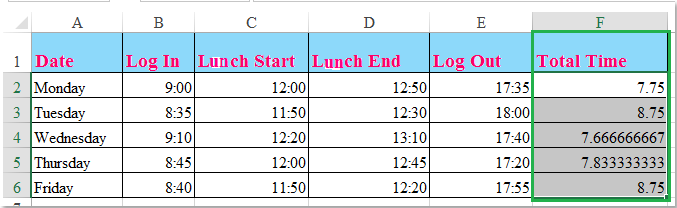
Berechnen Sie die gearbeiteten Stunden und ziehen Sie die Mittagspause mit Formeln ab
 Berechnen Sie die gearbeiteten Stunden und ziehen Sie die Mittagspause mit Formeln ab
Berechnen Sie die gearbeiteten Stunden und ziehen Sie die Mittagspause mit Formeln ab
Die folgenden Formeln können Ihnen helfen, die tägliche Arbeitszeit basierend auf den Zeitaufzeichnungen zu berechnen.
1. Geben Sie diese Formel ein: =SUMME((C2-B2)+(E2-D2))*24 in eine leere Zelle neben Ihren Zeitaufzeichnungszellen, zum Beispiel F2, siehe Screenshot:
Hinweis: In der obigen Formel ist C2 die Startzeit der Mittagspause, B2 die Anmeldezeit, E2 steht für die Abmeldezeit und D2 ist die Endzeit der Mittagspause. Sie können die Bezüge je nach Bedarf ändern.
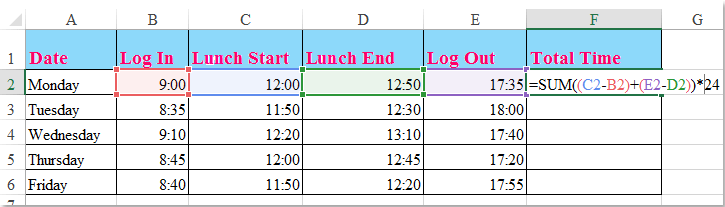
2. Ziehen Sie dann den Ausfüllknauf nach unten in die Zellen, auf die Sie diese Formel anwenden möchten, und alle gesamten gearbeiteten Stunden ohne Mittagspause werden sofort berechnet. Siehe Screenshot:
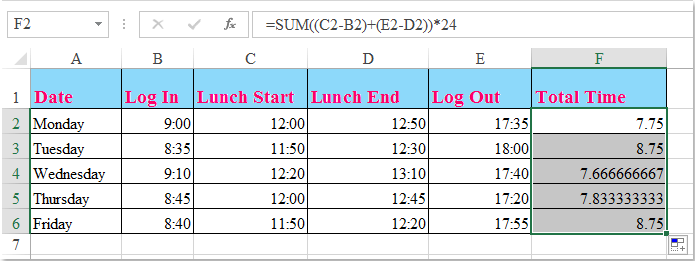
Tipps: Wenn es Anmelde-, Abmelde-Zeitaufzeichnungen und eine feste Mittagszeit gibt (z. B. eine Stunde und dreißig Minuten), können Sie diese einfache Formel verwenden: =D2-B2-C2, um die täglichen Arbeitsstunden zu berechnen. Siehe Screenshot:
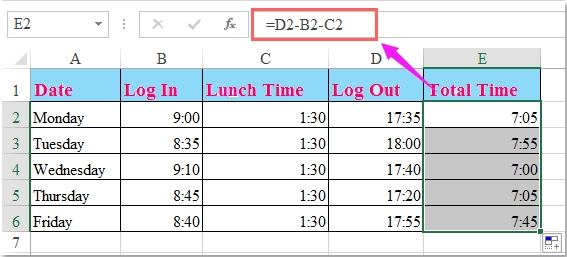

Entfesseln Sie die Magie von Excel mit Kutools AI
- Intelligente Ausführung: Führen Sie Zellenoperationen durch, analysieren Sie Daten und erstellen Sie Diagramme – alles angetrieben durch einfache Befehle.
- Benutzerdefinierte Formeln: Erstellen Sie maßgeschneiderte Formeln, um Ihre Arbeitsabläufe zu optimieren.
- VBA-Codierung: Schreiben und implementieren Sie VBA-Code mühelos.
- Formelinterpretation: Verstehen Sie komplexe Formeln mit Leichtigkeit.
- Textübersetzung: Überwinden Sie Sprachbarrieren in Ihren Tabellen.
Die besten Produktivitätstools für das Büro
Stärken Sie Ihre Excel-Fähigkeiten mit Kutools für Excel und genießen Sie Effizienz wie nie zuvor. Kutools für Excel bietet mehr als300 erweiterte Funktionen, um die Produktivität zu steigern und Zeit zu sparen. Klicken Sie hier, um die Funktion zu erhalten, die Sie am meisten benötigen...
Office Tab bringt die Tab-Oberfläche in Office und macht Ihre Arbeit wesentlich einfacher
- Aktivieren Sie die Tabulator-Bearbeitung und das Lesen in Word, Excel, PowerPoint, Publisher, Access, Visio und Project.
- Öffnen und erstellen Sie mehrere Dokumente in neuen Tabs innerhalb desselben Fensters, statt in neuen Einzelfenstern.
- Steigert Ihre Produktivität um50 % und reduziert hunderte Mausklicks täglich!
Alle Kutools-Add-Ins. Ein Installationspaket
Das Kutools for Office-Paket bündelt Add-Ins für Excel, Word, Outlook & PowerPoint sowie Office Tab Pro und ist ideal für Teams, die mit mehreren Office-Anwendungen arbeiten.
- All-in-One-Paket — Add-Ins für Excel, Word, Outlook & PowerPoint + Office Tab Pro
- Ein Installationspaket, eine Lizenz — in wenigen Minuten einsatzbereit (MSI-kompatibel)
- Besser gemeinsam — optimierte Produktivität in allen Office-Anwendungen
- 30 Tage kostenlos testen — keine Registrierung, keine Kreditkarte erforderlich
- Bestes Preis-Leistungs-Verhältnis — günstiger als Einzelkauf der Add-Ins